Win7电脑C盘清理垃圾文件的正确方法是什么?如何避免误删重要文件?
26
2024-07-03
随着时间的推移,使用Win7电脑的用户可能会发现C盘的可用空间变得越来越少。这种情况往往会导致电脑运行缓慢,甚至无法正常工作。本文将介绍一些有效的方法来清理C盘空间,提高Win7电脑的性能和稳定性。
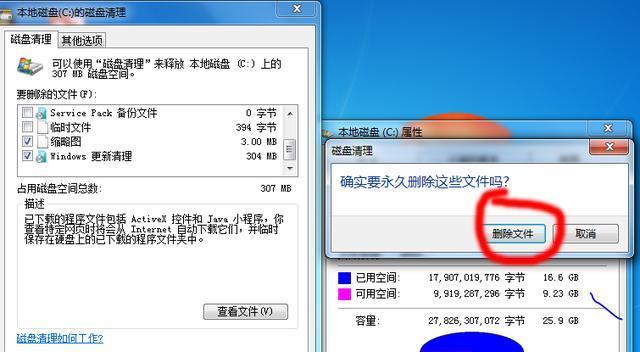
清理临时文件夹
在Win7电脑上,临时文件夹是系统存放临时文件的地方,这些文件在使用后往往会被遗留下来,占据大量的存储空间。为了清理这些临时文件,可以打开“运行”窗口,输入“%temp%”并按回车键,然后选择所有文件并删除。
清理回收站
回收站是系统默认存储已删除文件的地方,但这些文件实际上仍然占据存储空间。为了清理回收站,可以右键单击回收站图标,选择“清空回收站”。
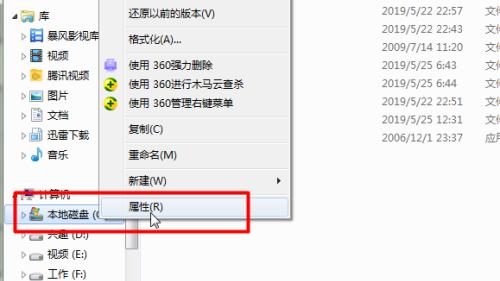
卸载不需要的程序
在Win7电脑上安装的程序越多,占据的存储空间就越多。及时卸载不再使用或不需要的程序是清理C盘空间的有效方法。可以通过“控制面板”中的“程序和功能”来卸载这些程序。
删除不需要的文件和文件夹
用户在使用Win7电脑时,可能会存储大量的无用文件和文件夹,这些文件和文件夹占据了宝贵的存储空间。为了清理C盘,可以定期检查并删除这些不再需要的文件和文件夹。
清理浏览器缓存
浏览器在访问网页时会自动缓存一些文件,以提高下次访问的速度。然而,随着时间的推移,这些缓存文件可能会变得庞大,占据大量存储空间。为了清理浏览器缓存,可以打开浏览器设置,找到缓存选项并清除缓存。
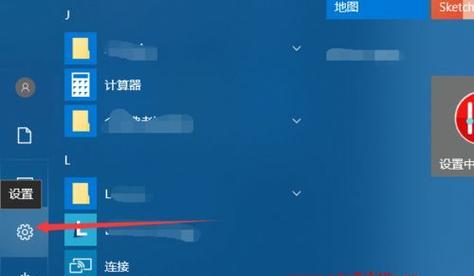
使用磁盘清理工具
Win7电脑自带了一个磁盘清理工具,它可以帮助用户快速清理C盘上的垃圾文件。可以通过在“开始菜单”中搜索并打开“磁盘清理工具”来使用它。
压缩文件和文件夹
Win7电脑有一个功能可以压缩文件和文件夹,以减少它们占据的存储空间。用户可以右键单击要压缩的文件或文件夹,选择“属性”并勾选“压缩此驱动器以节省磁盘空间”。
清理系统日志
Win7电脑会自动记录系统日志,这些日志文件会逐渐增加,并占据存储空间。为了清理这些系统日志,可以打开事件查看器,选择“Windows日志”,然后选择每个日志文件夹并清除所有事件。
禁用休眠功能
休眠功能是Win7电脑的一个实用功能,但它占据了一部分C盘的存储空间。如果用户不使用休眠功能,可以通过运行命令提示符并输入“powercfg-hoff”来禁用它。
移动个人文件夹
用户的个人文件夹(例如文档、图片和视频)默认存储在C盘上,这可能占据大量的存储空间。为了节省C盘空间,可以将这些个人文件夹移动到其他分区或硬盘上。
清理注册表
注册表是Win7电脑中存储配置和设置信息的地方。但是,当注册表中存在过多无效或冗余的条目时,它可能导致C盘空间不足。为了清理注册表,可以使用专业的注册表清理工具。
优化磁盘
Win7电脑上的磁盘碎片会导致文件存储不连续,从而影响存储空间的利用率。为了优化磁盘,可以使用系统自带的磁盘碎片整理工具。
清理系统更新备份
Win7电脑在安装系统更新时会自动备份旧的系统文件,这些备份文件占据了大量的存储空间。可以使用系统自带的“磁盘清理工具”来删除这些系统更新备份。
增加C盘空间
如果以上方法无法满足需求,用户还可以考虑增加C盘的存储空间。这可以通过删除其他分区的空间,重新分配硬盘空间或添加额外的硬盘来实现。
通过清理临时文件夹、回收站、卸载不需要的程序、删除不需要的文件和文件夹、清理浏览器缓存等方法,可以有效地清理Win7电脑C盘空间。优化磁盘、清理系统更新备份以及增加C盘空间也是解决C盘空间不足的可行方法。通过这些操作,用户可以使Win7电脑运行更顺畅,提高工作效率。
版权声明:本文内容由互联网用户自发贡献,该文观点仅代表作者本人。本站仅提供信息存储空间服务,不拥有所有权,不承担相关法律责任。如发现本站有涉嫌抄袭侵权/违法违规的内容, 请发送邮件至 3561739510@qq.com 举报,一经查实,本站将立刻删除。